BitLocker Drive Encryption je funkce ochrany dat integrovaná s OS, pevnými a vyměnitelnými jednotkami, která řeší hrozby neoprávněného přístupu. V tomto příspěvku vám ukážeme, jak používat Heslo nebo klíč pro obnovu k odemknutí jednotky šifrované nástrojem BitLocker v systému Windows 10 pomocí následujících metod:
- Odemkněte šifrovanou jednotku BitLocker pomocí Průzkumníka souborů
- Odemkněte šifrovanou jednotku BitLocker pomocí ovládacího panelu
- Odemkněte BitLocker šifrovaný disk pomocí příkazového řádku.
1] Odemkněte pevný nebo vyměnitelný disk BitLocker pomocí Průzkumníka souborů
Otevřeno Tento počítač v Průzkumníku souborů (Win + E).
Chcete-li odemknout zamknutou pevnou nebo vyměnitelnou jednotku BitLocker, kterou chcete, klepněte pravým tlačítkem na jednotku a klepněte na Odemkněte Disk.
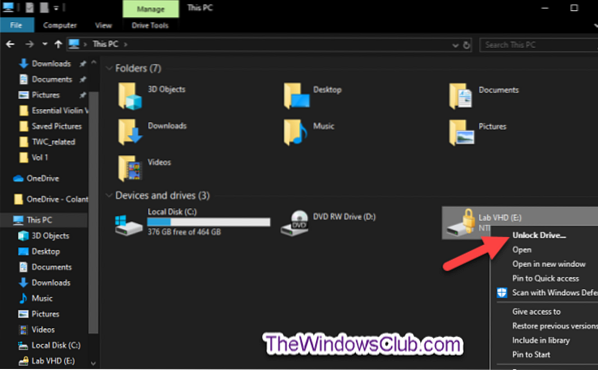
Na Odemkněte datovou jednotku s Heslo nástroje BitLocker, Udělej následující-
Zadejte heslo pro odemknutí této jednotky, klikněte na Odemknout.

Jednotka je nyní odemčena.
Na Odemkněte datovou jednotku s Klíč pro obnovení nástroje BitLocker, Udělej následující-
Klikněte na ikonu Více možností odkaz.
Na další výzvě klikněte na Zadejte klíč pro obnovení odkaz.
Na další výzvu si poznamenejte ID klíče (E.G., "BED9A0F3") na pomoc při identifikaci klíč pro obnovu pro tuto jednotku.

Nyní přejděte na místo, kde jste pro tuto jednotku zálohovali klíč pro obnovení nástroje BitLocker. Vyhledejte 48místný klíč pro obnovení této jednotky, který odpovídá jeho ID klíče (např.G., „BED9A0F3“).

Nyní zadejte 48místný klíč pro obnovení této jednotky. Klepněte na Odemknout.
Jednotka je nyní odemčena.
2] Odemkněte pevný nebo vyměnitelný disk BitLocker pomocí ovládacího panelu
Otevřete Ovládací panely (zobrazení ikon) a klikněte na ikonu BitLocker Drive Encryption ikona.
Klikněte na ikonu Odemkněte disk odkaz na uzamčenou pevnou nebo vyměnitelnou datovou jednotku, kterou chcete odemknout.

Na Odemkněte datovou jednotku s Heslo nástroje BitLocker, Udělej následující;
- Opakujte stejné kroky jako výše.
Na Odemkněte datovou jednotku s Klíč pro obnovení nástroje BitLocker, Udělej následující;
- Opakujte stejné kroky jako výše.
3] Odemkněte jednotku BitLocker pomocí příkazového řádku
Otevřete příkazový řádek se zvýšenými oprávněními.
Na Odemkněte datovou jednotku s Heslo nástroje BitLocker, Udělej následující-
Zadejte následující příkaz do příkazového řádku se zvýšenými oprávněními a stiskněte klávesu Enter.
manage-bde -unlock: -Heslo
Po zobrazení výzvy zadejte heslo nástroje BitLocker pro tuto jednotku a stiskněte klávesu Enter.
Poznámka: Náhradník
manage-bde -unlock E: -password

Jednotka je nyní odemčena. Nyní můžete opustit prostředí příkazového řádku se zvýšenými oprávněními.
Na Odemkněte datovou jednotku s Klíč pro obnovení nástroje BitLocker, Udělej následující-
Zadejte následující příkaz do příkazového řádku se zvýšenými oprávněními a stiskněte klávesu Enter.
manage-bde -protectors -get:
Poznamenejte si první část čísel (např.G., „BED9A0F3“) pro Numerické heslo. Toto je ID klíče, které vám pomůže identifikovat klíč pro obnovení této jednotky.
Poznámka: Náhradník
manage-bde -protectors -get E:

Nyní přejděte na místo, kde jste zálohovali klíč pro obnovení nástroje BitLocker pro tuto jednotku, jak je uvedeno výše. Vyhledejte 48místný klíč pro obnovení této jednotky, který odpovídá jeho ID klíče (např.G., „BED9A0F3“).
Nyní zadejte níže uvedený příkaz do příkazového řádku se zvýšenými oprávněními a stiskněte klávesu Enter.
manage-bde -unlock: -rp
Náhradní
manage-bde -unlock E: -rp 100540-511302-514019-403139-717607-056287-378620-228338

Jednotka je nyní odemčena. Nyní můžete opustit prostředí příkazového řádku se zvýšenými oprávněními.
Takto můžete v systému Windows 10 odemknout pevný nebo vyměnitelný šifrovaný disk BitLocker.

 Phenquestions
Phenquestions


